アカウントの追加、編集、削除の操作について説明します。
アカウントの一覧を表示する #
「アカウント設定」画面に、本製品に登録されているアカウントの一覧が表示されます。
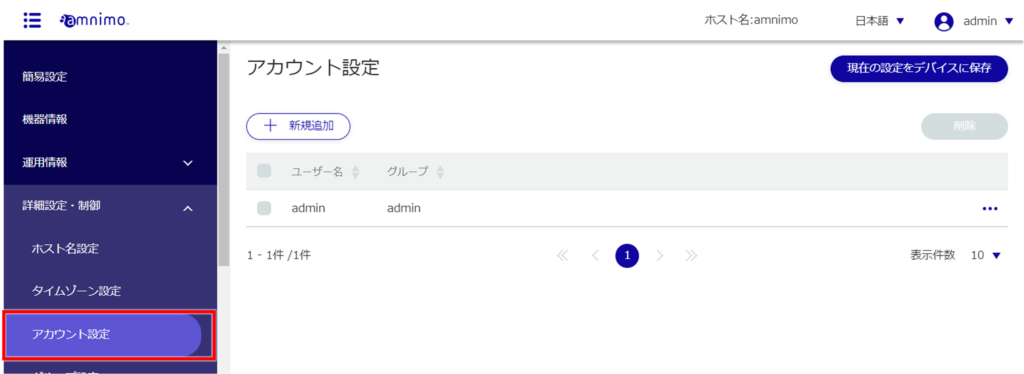
アカウント一覧の「ユーザー名」と「グループ名」をクリックすることで、ユーザー名またはグループ名の降順/昇順でアカウントを並び替えることができます。
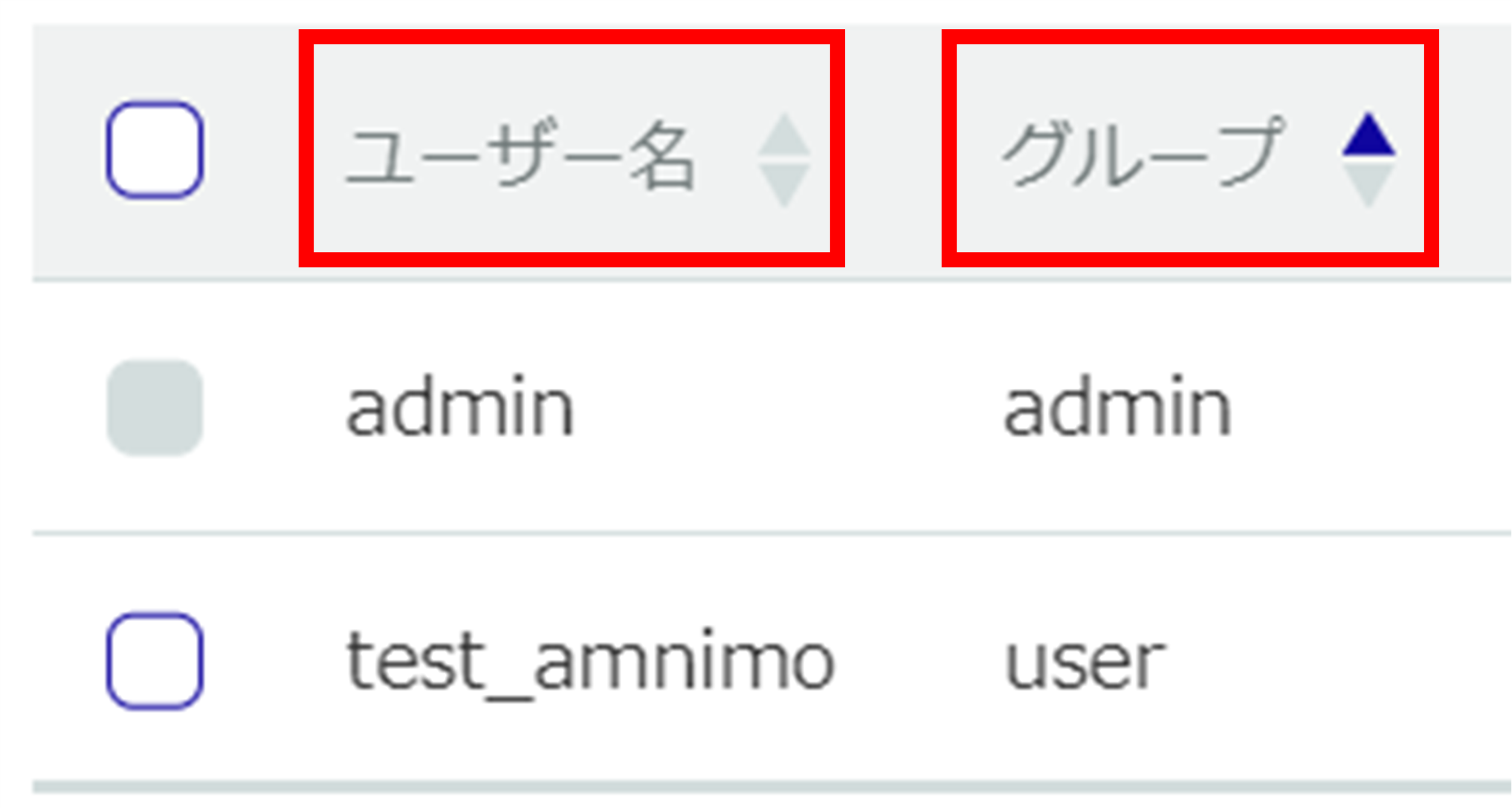
アカウントを追加する #
新規のアカウントを追加します。
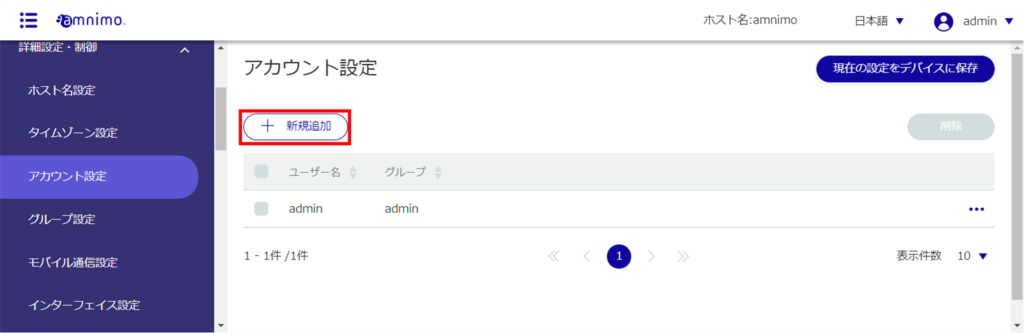
「アカウント設定の追加」画面が表示されます。
❶ ユーザー名を入力します。
❷ 当該アカウントを所属させるグループを選択します。
工場出荷時は、adminとuserの2グループが用意されていますが、新規作成も可能です。 グループの設定については、『グループ設定をする』を参照してください。
❸ アカウントのパスワードを入力します。
❹ 確認用に❸と同じパスワードを入力します。
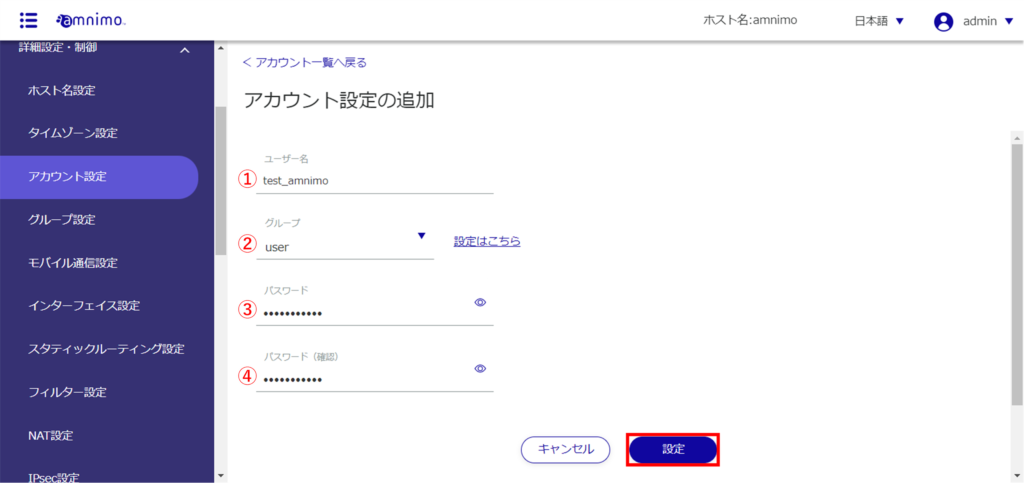
アカウントが追加されます。
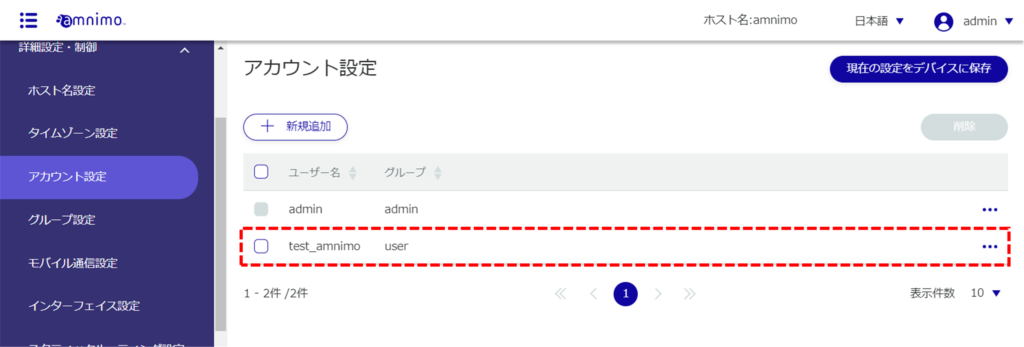
アカウントを編集する #
登録されているアカウントの情報を編集します。
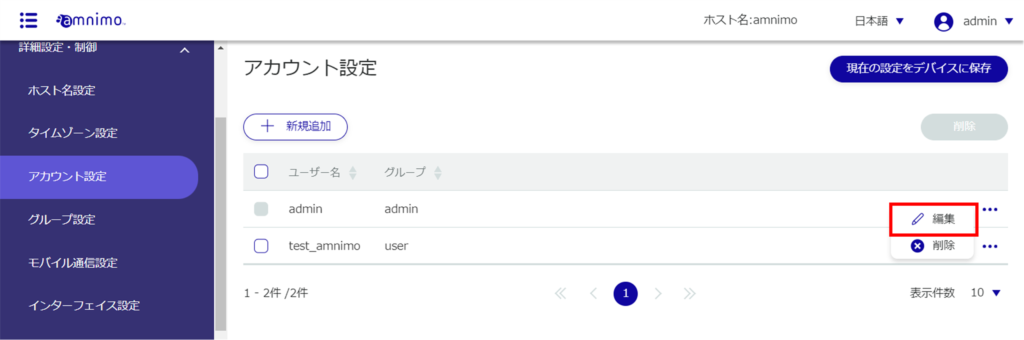
「アカウント設定の編集」画面が表示されます。
画面上では、パスワードは暗号化された状態で表示されます。
パスワードを変更する場合、一度すべて消してから入力し直す必要があります。
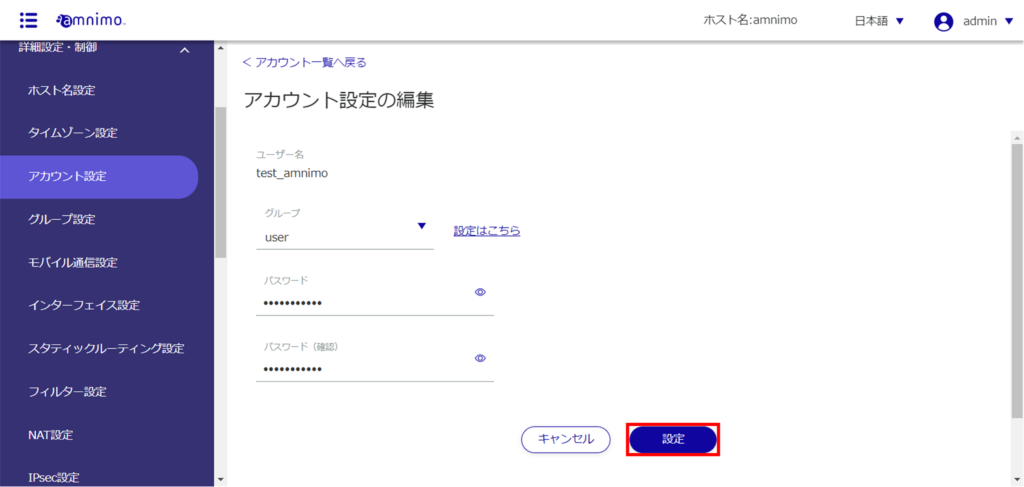
アカウントの情報が更新され、アカウントの一覧が表示されます。
アカウントを削除する #
登録されているアカウントの削除には、アカウントの操作メニューから個別に削除する方法と、削除したいアカウントをすべて選択してから削除する方法があります。
デフォルトで設定されている、adminのアカウントを削除することはできません。
所属しているユーザーが存在するグループは削除できません。
アカウントを個別に削除する
アカウントの操作メニューから削除を選択する方法です。
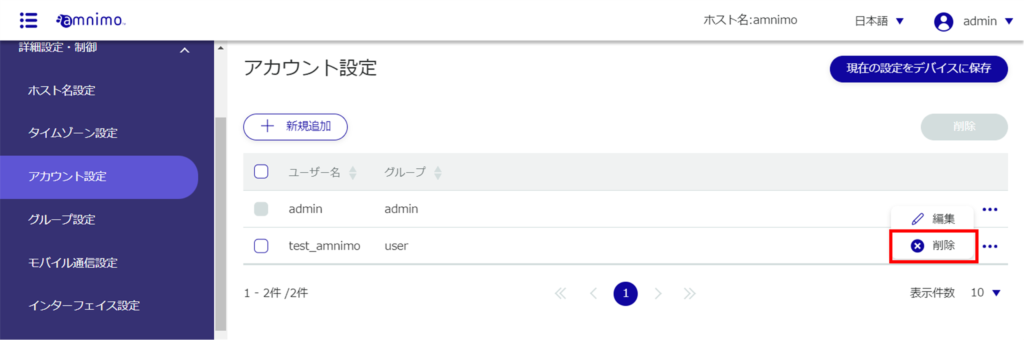
「確認」画面が表示されます。
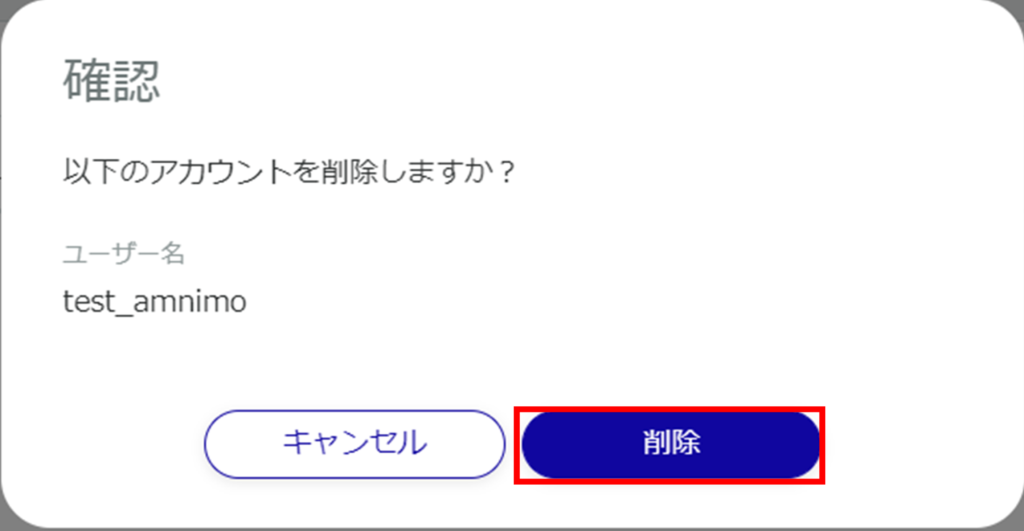
アカウントが削除されます。
アカウントを複数選択して削除する
削除したいアカウントにチェックを付けてから削除する方法です。複数のアカウントを一括で削除する際に便利です。アカウントを1つだけ選択して削除することもできます。
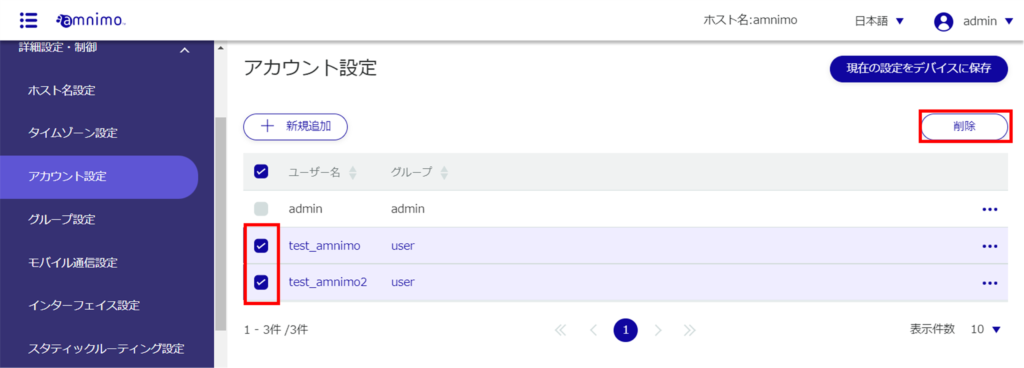
「確認」画面が表示されます。
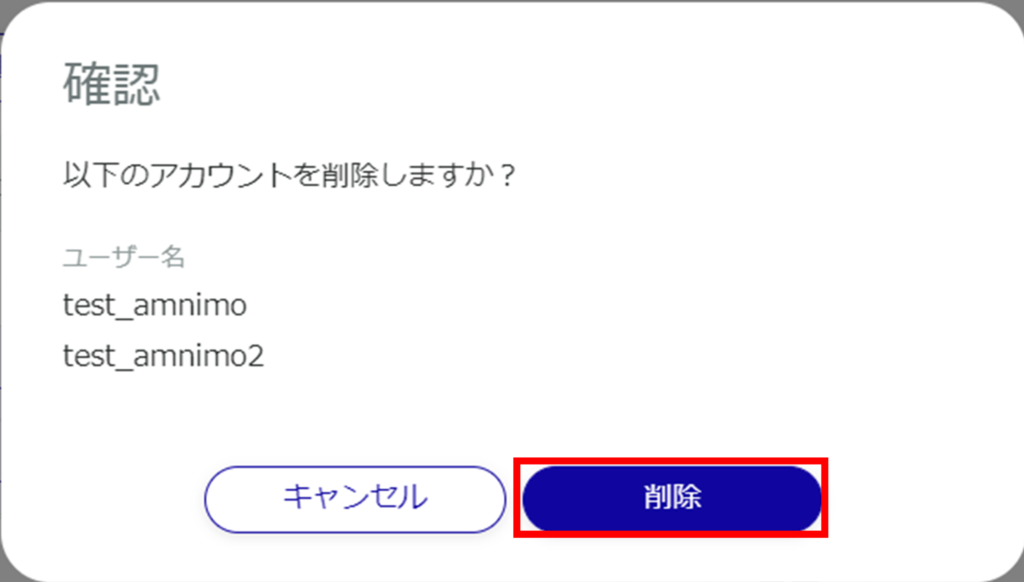
選択したアカウントが削除されます。
